Información preliminar

Antes de profundizar en el corazón de esta guía y ver realmente como recuperar la contraseña de google, Me gustaría brindarte alguna información preliminar que necesariamente debes conocer antes de proceder con la aplicación del tutorial.
En primer lugar quiero decirte que, para recuperar la contraseña de Google, se inicia un procedimiento que, de hecho, la resetea y no permite que se recupere (así que para intentar recuperar la palabra clave, tendrás que seguir procedimientos alternativos).
Otro dato importante a destacar es que, dado que la cuenta de Google se utiliza para múltiples servicios que ofrece el gigante de Mountain View, como YouTube e Google Maps, si se cambia, afectará a todos los servicios asociados con su cuenta.
¿Está todo claro hasta ahora? Bueno, entonces procedamos y descubramos, juntos, cómo recuperar y / o restablecer la contraseña de Google.
Cómo restablecer la contraseña de Google
Empecemos por ir a descubrir, en detalle, cómo restablecer la contraseña de google aprovechando el procedimiento específico puesto a disposición por el gigante de Mountain View y ejecutable tanto desde computadoras como teléfonos inteligentes y tabletas.
PC
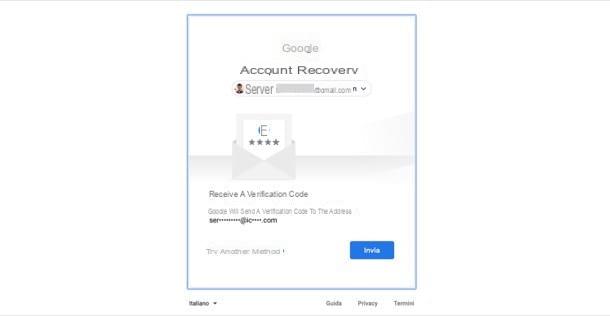
Para restablecer su contraseña de Google desde PC, vaya a esta página, escriba eldirección de correo electrónico o número de teléfono asociado con su cuenta en el campo de texto correspondiente y luego haga clic en el botón adelante.
En este punto, haga clic en el enlace ¿Olvidaste tu contraseña? colocado en el centro de la página (debajo del campo de texto en el que ingresar la clave de acceso de su cuenta) e Introduzca la última contraseña que recuerda en el campo de texto correspondiente.
¿No recuerdas ninguna contraseña? Luego haga clic en el enlace Prueba con otro método ubicado en el centro de la página hasta que se le ofrezca un método de recuperación que le resulte agradable. Entre estos se pueden indicar los fecha en que se creó la cuenta para recuperar, responda un Pregunta de Seguridad previamente elegido y así sucesivamente.
En mi caso, recibí un código de seguridad en un dirección de correo electrónico alternativa asociada con la cuenta de Google que utilicé para ejecutar la prueba. Si también se le ofrece este método de recuperación, acepta el envío del código en cuestión haciendo clic en el botón Enviar.
Luego abra el mensaje que recibió en la dirección de correo electrónico de recuperación, escriba el codigo de seguridad contenido en este último en el campo de texto que apareció en la pantalla, haga clic en el botón adelante y restablezca la contraseña de su cuenta de Google escribiéndola en los campos de texto Crear contraseña e Confirmación. Fácil, ¿verdad?
Smartphone y tableta
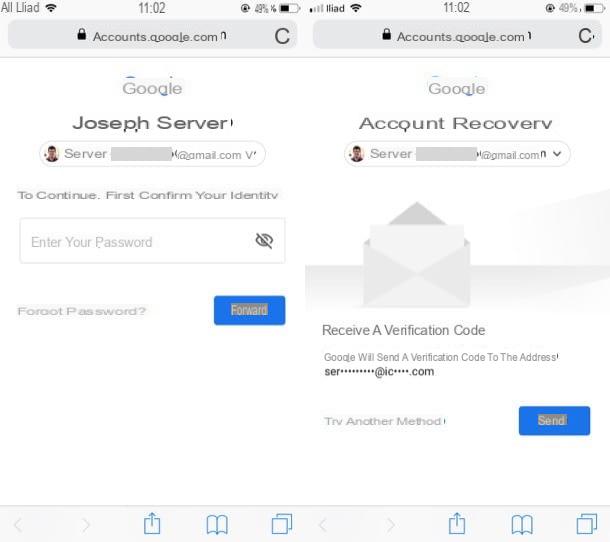
Para restablecer su contraseña de Google desde teléfono inteligente o tableta, tienes que seguir prácticamente las mismas instrucciones que te he dado hace un momento. Para empezar, vaya a esta página web, escriba eldirección de correo electrónico o número de teléfono asociado con su cuenta en el campo de texto correspondiente y toque el botón adelante.
Ahora, en la página que se abre, toque el enlace ¿Olvidaste tu contraseña? que se encuentra en el centro de la pantalla, y Introduzca la última contraseña que recuerda en el campo apropiado. Si este método de recuperación no le agrada, porque no recuerda ninguna contraseña, toque el enlace Prueba con otro método ubicado en el centro de la página, hasta que se le ofrezca un método de recuperación adecuado. Luego, siga las instrucciones que se le dieron para recuperar su cuenta.
En mi caso, recibí un código de seguridad en un Dirección de correo electrónico alternativa que había asociado previamente con la cuenta de Google que solía probar. Si también se le ofrece este método de recuperación, toque el botón Enviar, para dar su consentimiento para el envío del código en cuestión.
Luego abra el mensaje que le envió Google, escriba el codigo de seguridad contenido dentro de él en el campo de texto apropiado que ve en la pantalla, toque el botón adelante y restablezca la contraseña de su cuenta escribiendo una nueva en los campos Crear contraseña e Confirmación.
Cómo recuperar la contraseña de la cuenta de Google
¿Le gustaría evitar restablecer sus credenciales de inicio de sesión? Tu objetivo, por tanto, es recuperar la contraseña de su cuenta de Google sin cambiarlo? En este caso, solo puede lograr su propósito si ha guardado las credenciales en un navegador (o en un administrador de contraseñas); de lo contrario, la única solución que le queda es restablecer. A continuación encontrará toda la información relevante.
Cómo recuperar la contraseña de Google de la PC
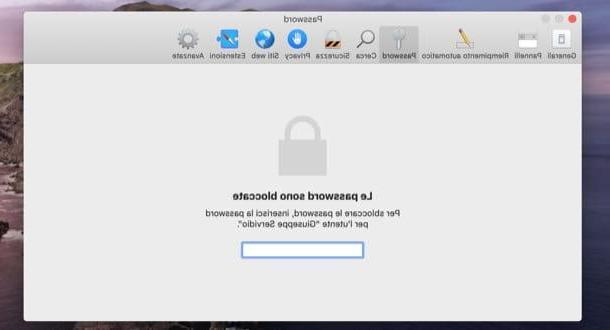
mirar recuperar la contraseña de Google de la PC, abra el navegador en el que puede haber almacenado las credenciales de inicio de sesión de su cuenta y siga las instrucciones a continuación.
- Chrome - haga clic en el botón que representa i tres puntos verticales en la parte superior derecha, seleccione el elemento ajustes en el menú que se abre y haga clic en el botón Contraseña. Luego haga clic en elojo ubicado en correspondencia con la cuenta de Google de su interés y confirme la operación indicando el nombre de su cuenta de usuario en el equipo y la contraseña asociada a la misma.
- Microsoft Edge - el procedimiento a seguir en Edge (el navegador de Microsoft que reemplazó a IE en Windows 10) es igual de sencillo. Para ver las contraseñas almacenadas por el programa debes presionar el botón (...) ubicado en la parte superior derecha y seleccione los elementos Configuración> Ver configuración avanzada> Administración de contraseñas de la barra que aparece en el lateral, para acceder a la lista de contraseñas guardadas en el navegador.
- Internet Explorer - en Internet Explorer puede ver la lista de contraseñas almacenadas en el navegador haciendo clic en elengranaje ubicado en la parte superior derecha y seleccionando el elemento opciones de Internet en el menú que se abre. Luego ve a la pestaña Contenido, presiona el botón ajustes relacionado a autocompletar y haz clic en el botón Gestión de contraseñas.
- Safari - ¿Tienes una Mac y usas Safari como tu navegador principal? Entonces, para recuperar las contraseñas guardadas en su computadora, debe ir al menú Safari> Preferencias (arriba a la izquierda), seleccione la pestaña Contraseña desde la ventana que se abre y proporciona la la contraseña de su cuenta de usuario en macOS, para acceder a la lista de contraseñas guardadas en el programa. Eso es todo.
- Firefox - para ver las contraseñas almacenadas en Firefox, haga clic en el botón () ubicado en la parte superior derecha, seleccione el icono de opciones (o de Pref Renze, dependiendo del sistema operativo que utilice) y, en la pestaña que se abre, seleccione el elemento Privacidad y seguridad de la barra lateral izquierda. Finalmente, haga clic en el botón Credenciales guardadas o Recuperar contraseña.
Para obtener más información sobre cómo encontrar las contraseñas almacenadas en los navegadores, ya sabes qué hacer: echa un vistazo a la guía donde explico con más detalle cómo hacerlo.
Recuperar la contraseña de Google de teléfonos inteligentes y tabletas
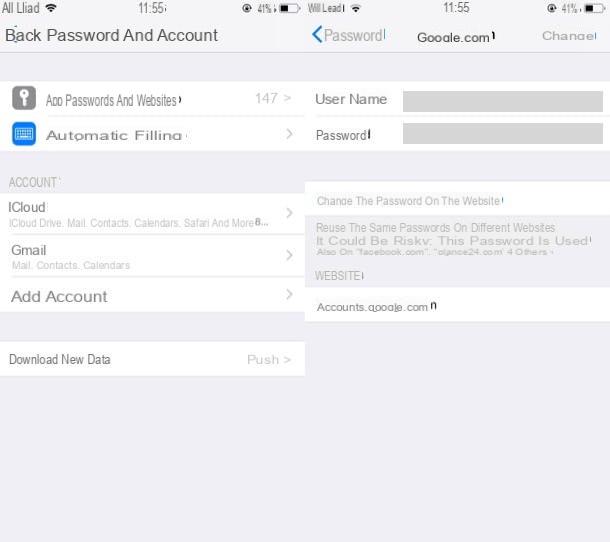
A continuación, sin embargo, encontrará una lista de los procedimientos a seguir para recuperar la contraseña de Google de teléfonos inteligentes y tabletas utilizando algunos de los navegadores web más utilizados en dispositivos móviles.
- Chrome - inicie el navegador, presione el botón que representa i tres puntos ubicado en la parte superior derecha (en Android) o en la parte inferior derecha (en iOS), seleccione el elemento primero ajustes y luego eso Contraseña en el menú que se abre, para acceder a la lista de todas las contraseñas guardadas, incluida la de su cuenta de Google.
- Safari - ir al menú Configuración> Contraseñas y cuentas> Contraseñas de aplicaciones y sitios web (su iOS 14 y luego tienes que subir Configuración> Contraseña) y desbloquea el acceso a contraseñas usando ID de la cara, tocar ID o código, para acceder a la lista de todas las contraseñas guardadas en su dispositivo, incluida la de la cuenta de Google.
- Firefox - toque el símbolo de tres puntos ubicado en la parte superior derecha (en Android) o en el botón () ubicado en la parte inferior derecha (en iOS). Después de eso, si usa la versión del navegador para Android, seleccione los elementos Privacidad> Gestión de credenciales; si utiliza iOSen su lugar, toca el elemento ajustes y luego presiona la voz Inicios de sesión y contraseñas para identificar la contraseña de su cuenta de Google y las de todos los demás sitios cuyos datos de inicio de sesión haya almacenado.
Si necesitas más información sobre cómo encontrar las contraseñas almacenadas en los navegadores, lee el análisis en profundidad que acabo de enlazar porque seguramente te será de utilidad.
Cómo recuperar contraseñas de Google
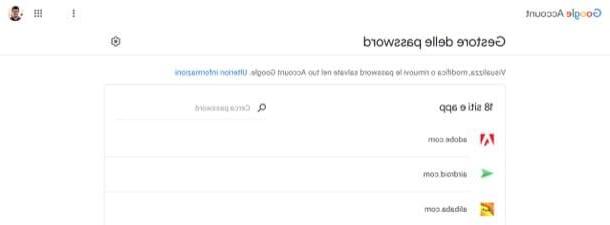
Llegó a esta guía con el objetivo de recuperar contraseñas de google, es decir, ¿ve las contraseñas que ha guardado en línea? Y cual es el problema Simplemente vaya a la página donde se enumeran todas las contraseñas guardadas en el administrador de contraseñas de Google y recupérelas desde allí.
Para proceder en este sentido, primero debes conectarte a esta página e iniciar sesión en tu cuenta de Google (si no puedes acceder a tu cuenta porque no recuerdas la contraseña, sigue las instrucciones que te di al principio de la guía para recuperar su contraseña por Google).
Una vez que haya iniciado sesión, busque el Nombre del Servicio o nombre de la aplicación cuya contraseña desea recuperar (si lo desea, puede buscar el servicio o la aplicación que le interesa usar el barra de búsqueda en la parte superior) y haga clic en él. Si se le solicita que lo haga, proporcione la la contraseña de su cuenta de Google en el campo de texto correspondiente y haga clic en el botón adelante. Para conocer la contraseña del servicio o aplicación que ha elegido, todo lo que tiene que hacer es hacer clic en elojo ubicado a la derecha y esto se le mostrará.
Cómo recuperar contraseñas de Google Chrome
Como muchos otros usuarios, usted también usa Google Chrome como navegador principal y te gustaría ver las contraseñas que tienes guardadas en él (que luego, si has activado la sincronización con Google, son las mismas que tienes guardadas en tu cuenta)? Bueno, entonces déjame explicarte cómo recuperar la contraseña de google chrome usando una función específica de la que ya te he hablado en las líneas anteriores.
PC
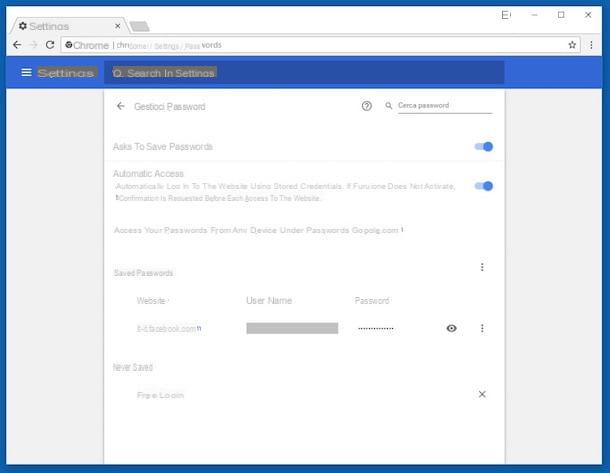
Si prefiere trabajar desde la versión de escritorio de Chrome, inicie el famoso navegador de inicio de Google en el suyo PC, haga clic en el botón que representa i tres puntos verticales ubicado en la parte superior derecha y seleccione los elementos Configuración> Contraseña en el menú que se abre.
En este punto, todo lo que tiene que hacer es hacer clic en elojo, ubicado en el sitio cuya información de inicio de sesión desea ver y, si se le solicita, proporcione el nombre de su cuenta de usuario en la computadora y su contraseña.
Si desea información más detallada sobre cómo ver las contraseñas guardadas en Chrome, consulte la guía que le vinculé.
Smartphone y tableta
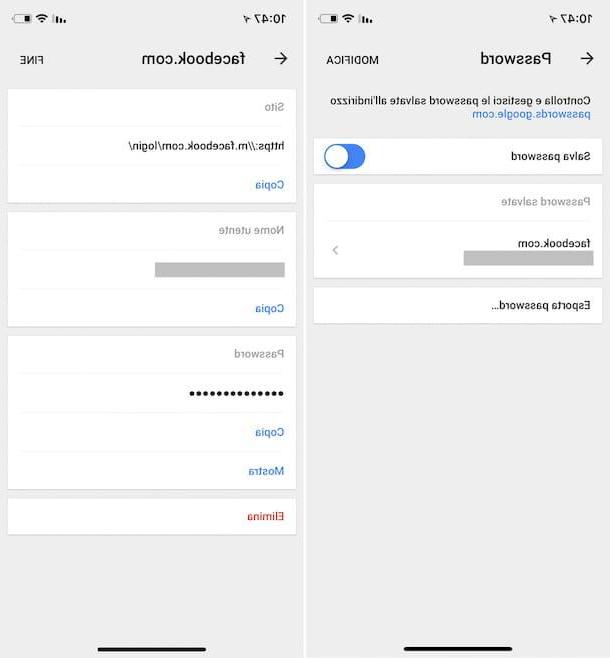
Si prefiere actuar desde la versión móvil de Chrome, proporcione teléfonos inteligentes y tabletas, después de iniciar el navegador en su dispositivo, presione el botón que muestra i tres puntos ubicado en la parte superior derecha (en Android) o en la parte inferior derecha (en iOS).
Luego seleccione el artículo ajustes en el menú que se abre y toca el elemento Contraseña: al hacerlo, podrá ver las contraseñas de todos los sitios para los que ha decidido guardar la información de inicio de sesión en Chrome. ¿Más fácil que eso?
¿Quieres más información sobre cómo ver las contraseñas guardadas en Chrome? Bueno, entonces te sugiero que leas el estudio en profundidad que dediqué al tema.
Cómo recuperar la contraseña de Google
























